tems8.03中文使用手册
- 格式:doc
- 大小:2.09 MB
- 文档页数:29
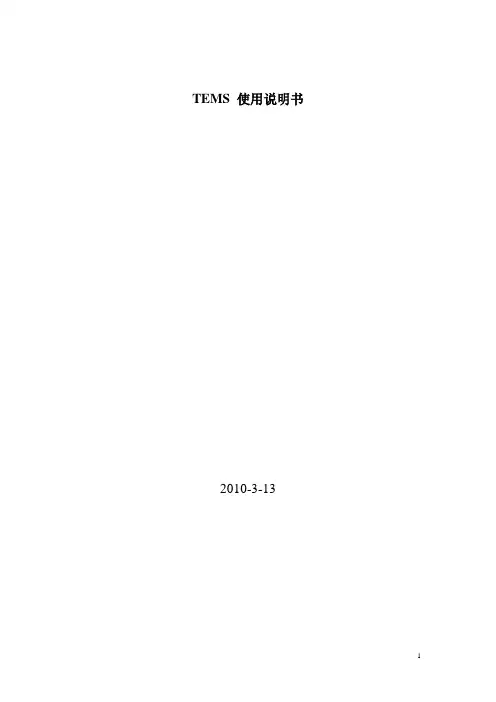
TEMS 使用说明书2010-3-13目录第一章TEMS软件简介及安装 (3)1.1 TEMS软件组成部分简介 (3)1.2 TEMS Investigation的安装 (3)1.3 TEMS Deskcat 5.5安装 (4)1.4 USB转串口驱动安装 (5)1.5 GPS驱动安装 (5)1.6 T618测试手机驱动安装 (5)第二章TEMS Investigation GSM 5.0 界面说明 (6)2.1软件界面简介 (6)2.2 workspace (6)2.3工具栏介绍 (6)2.4菜单栏 (7)2.5导航区 (7)第三章常用窗口介绍 (9)3.1 MAP窗口 (9)3.2 Line chart窗口 (16)3.3 serving+neighbors窗口 (18)3.4 Radio parameters窗口 (19)3.5current channel窗口 (20)3.6 Hopping channel窗口 (21)3.7 Layer 3 Message窗口 (21)3.8 C/I窗口 (22)第四章路测流程和回放流程 (23)4.1设备的连接 (23)4.2 拨号程序的设置 (23)4.3 测试的开始和数据的记录 (24)4.4 回放流程 (24)4.5 区间分段阀值设置 (24)4.6 生成统计报表 (25)第五章Deskcat 使用说明 (27)5.1 加载数据文件 (27)5.2 加载基站和地图信息 (28)5.3 回放与统计设置 (28)第一章TEMS软件简介及安装1.1 TEMS软件组成部分简介TEMS是爱立信公司开发的一套测试软件,用于GSM/GPRS通信系统的性能测试和数据分析。
它由两部分组成,前台测试软件TEMS Investigation GSM 5.0,后台分析软件TEMS Deskcat 5.5。
1.2 TEMS Investigation的安装双击“TEMS 5.0”文件夹中的“TEMS_Investigation 5.0..msi”出现如下对话框:点击NEXT,直到显示如下对话框,则安装完成:1.3 TEMS Deskcat 5.5安装点击“TMES Deskcat 5.5”文件夹中的“TEMS DeskCat 5.5.msi”,出现如下对话框:点击NEXT,选择“接受”,然后接着点击NEXT,直到显示如下对话框,则安装完成:TEMS Deskcat由于需要激活,则接下来将“Deskcat破解补丁for5.5”文件夹中的“Deskcat.exe”文件复制到TEMS Deskcat的安装文件夹中,激活完毕。
![TEMS使用说明及流程1[1][1]0](https://uimg.taocdn.com/cad26405cdbff121dd36a32d7375a417866fc1c7.webp)
TEMS使用说明及流程1[1][1]0TEMS为Ericsson公司出品的DT测试软件。
用于采集实际地点的无线数据,为无线优化工程师提供该地点最准确的无线环境信息,帮助工程师做好网络优化及规划工作。
为了确保各位能够很快的熟悉TEMS软件与相应软件的使用,确保工作的顺利进行,特此写下TEMS的工作流程,供大家参考:1、安装。
与其他软件无异。
2、运行Investigation GSM(双击TEMS软件安装后生成的可执行文件)3、打开一个workspace(工作空间),方法:file open workspace.你能够在已有的工作区中选择一个合适的工作区。
通常为选择1024*768状态下的工作区。
也能够手动设置工作区,下文详解。
4、一个工作区事实上就是一个便于你工作的地方,因此你能够根据自己的意愿摆放各类工程窗口。
比如:注:图中为一个手动设置的workspace(工作空间),大家能够看到很多不一致的窗口,每个窗口的位置都是能够任意移动的,因此大家能够凭自己的习惯设置各窗口的位置,图中三个红圈中的每个菜单项都对应着一个窗口,各位能够任意加载到当前窗口中。
但要注意的是,如上图的几个窗口是比较重要的,因此尽量放在第一个页面中。
5、设置工程窗口。
由于我们做的工作是收集无线网络的数据,因此最重要的两个数据就是RxLev(下行同意电平)与RxQual(下行同意质量)。
因此要特别提到对该窗口(Line Chart)的设置。
●在Line Chart窗口中单击右键,选择properties,弹出窗口:●在此窗口中,你能够设置Chart(图表)的数量,用右边的按钮来调整,通常为2个。
还能够对选定的Chart进行调整。
选择Edit Chart.弹出:图中是对Chart1进行的调整,左边的列表框为我们能够选择的在图表中能够用图形显示出来的各类数据的名字。
右边的为已经选择的各项数据。
通常Chart1为如图所示的三个数据。
Chart2为RxQual Sub,另外还能够加上一些你想看到的东西。
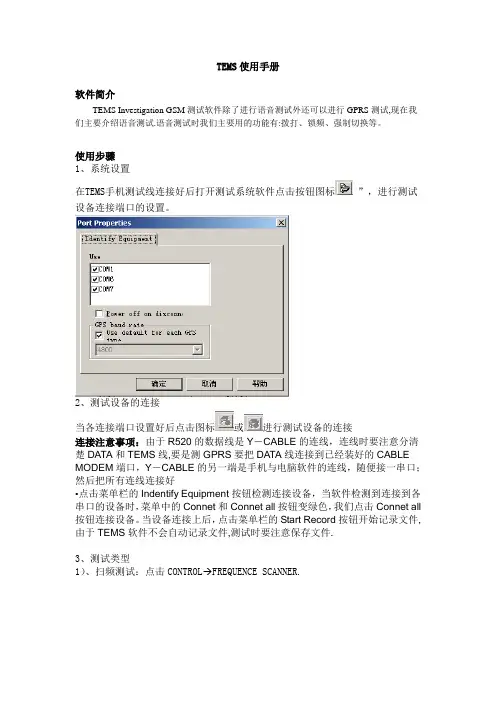
TEMS使用手册软件简介TEMS Investigation GSM测试软件除了进行语音测试外还可以进行GPRS测试,现在我们主要介绍语音测试.语音测试时我们主要用的功能有:拨打、锁频、强制切换等。
使用步骤1、系统设置在TEMS手机测试线连接好后打开测试系统软件点击按钮图标”,进行测试设备连接端口的设置。
2、测试设备的连接当各连接端口设置好后点击图标或进行测试设备的连接连接注意事项:由于R520的数据线是Y-CABLE的连线,连线时要注意分清楚DATA和TEMS线,要是测GPRS要把DATA线连接到已经装好的CABLE MODEM端口,Y-CABLE的另一端是手机与电脑软件的连线,随便接一串口;然后把所有连线连接好•点击菜单栏的Indentify Equipment按钮检测连接设备,当软件检测到连接到各串口的设备时,菜单中的Connet和Connet all按钮变绿色,我们点击Connet all 按钮连接设备。
当设备连接上后,点击菜单栏的Start Record按钮开始记录文件,由于TEMS软件不会自动记录文件,测试时要注意保存文件.3、测试类型1)、扫频测试:点击CONTROL FREQUENCE SCANNER.2)、锁频测试锁BCCH测试:点击快捷图标设置好后测试。
也可以点击主菜单下的Lock on channel按钮,选取所需的BCCH即可。
锁频段测试:进行锁频段测试时也可以先点击主菜单下的Equipment Properties 按钮,在属性里面有个SET BAND的选项,选取所需的频段.3)、强制切换测试回放:1、运行 TEMS INVESTIGATION,点击LOGFILE→OPEN LOGFILE,选择要回放的LOG文件。
2、选择Presentation→GSM选所要观察的项目3、选Configuration→Cell Definition,打开小区数据文件,格式如下图,为.cel文件,具体可以先用Cell Definition的ADD CELL来定义一个CELL,然后保存文件,再用EXCL打开该文件并照格式把其他基站数据补齐。
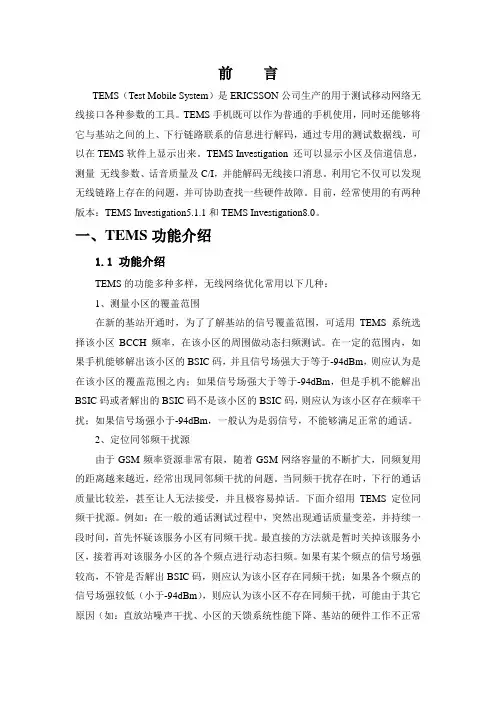
前言TEMS(Test Mobile System)是ERICSSON公司生产的用于测试移动网络无线接口各种参数的工具。
TEMS手机既可以作为普通的手机使用,同时还能够将它与基站之间的上、下行链路联系的信息进行解码,通过专用的测试数据线,可以在TEMS软件上显示出来。
TEMS Investigation 还可以显示小区及信道信息,测量无线参数、话音质量及C/I,并能解码无线接口消息。
利用它不仅可以发现无线链路上存在的问题,并可协助查找一些硬件故障。
目前,经常使用的有两种版本:TEMS Investigation5.1.1和TEMS Investigation8.0。
一、TEMS功能介绍1.1 功能介绍TEMS的功能多种多样,无线网络优化常用以下几种:1、测量小区的覆盖范围在新的基站开通时,为了了解基站的信号覆盖范围,可适用TEMS系统选择该小区BCCH频率,在该小区的周围做动态扫频测试。
在一定的范围内,如果手机能够解出该小区的BSIC码,并且信号场强大于等于-94dBm,则应认为是在该小区的覆盖范围之内;如果信号场强大于等于-94dBm,但是手机不能解出BSIC码或者解出的BSIC码不是该小区的BSIC码,则应认为该小区存在频率干扰;如果信号场强小于-94dBm,一般认为是弱信号,不能够满足正常的通话。
2、定位同邻频干扰源由于GSM频率资源非常有限,随着GSM网络容量的不断扩大,同频复用的距离越来越近,经常出现同邻频干扰的问题。
当同频干扰存在时,下行的通话质量比较差,甚至让人无法接受,并且极容易掉话。
下面介绍用TEMS定位同频干扰源。
例如:在一般的通话测试过程中,突然出现通话质量变差,并持续一段时间,首先怀疑该服务小区有同频干扰。
最直接的方法就是暂时关掉该服务小区,接着再对该服务小区的各个频点进行动态扫频。
如果有某个频点的信号场强较高,不管是否解出BSIC码,则应认为该小区存在同频干扰;如果各个频点的信号场强较低(小于-94dBm),则应认为该小区不存在同频干扰,可能由于其它原因(如:直放站噪声干扰、小区的天馈系统性能下降、基站的硬件工作不正常等)导致通话质量变差。

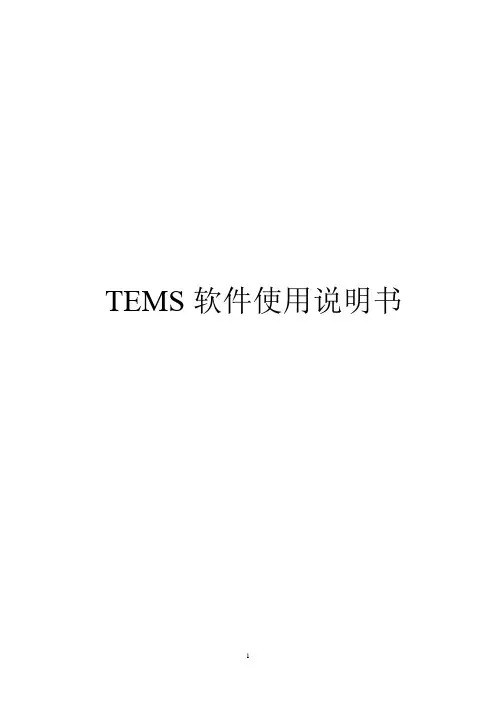
TEMS软件使用说明书目录第一章TEMS软件介绍及安装1.1 TEMS软件组成部分介绍。
1.2 TEMS Investigation软件的安装。
1.3 TEMS DeskCat5.5安装。
1.4 USB转串接口的安装。
1.5 GPS驱动的安装。
第二章TEMS Investigation GSM5.0界面说明。
2.1 软件界面介绍2.2 workspace2.3 工具栏介绍2.4 菜单栏2.5 导航区第三章测试流程和回放流程3.1 设备的硬件连接,端口识别,软件连接,排列窗口,加载基站信息,电子地图信息。
3.2 拨号程序的设置。
3.3测试的开始和数据的记录3.4回放流程第四章常用窗口介绍4.1 MAP窗口4.2Line Chart窗口4.3Serving Neighbors窗口4.4 Radio parameters窗口4.5currene channel窗口4.6Hopping channel窗口yers3 Message窗口第五章前台事件统计介绍5.2 生成统计报表第六章Deskcat后台使用说明6.0区间分段设置6.1 加载数据文件6.2 加载基站和地图信息6.3 统计设置、第一章TEMS软件介绍及安装1.1TEMS 软件组成部分简介TEMS是爱立信公司开发的一套测试软件,我们常用的是GSM/GPRS前台测试软件TEMS Investigation,后台分析软件TEMS Deskcat以及测试手机TEMS Pocket。
TEMS Investigation 5.0基本配置1.TEMS Investigation 5.0前台数据采集2.一台TEMS测试手机Sony Ericsson T6183.一台GPS Receiver4.测试连接数据线后台TEMS Deskcat 5.5TEMS Deskcat主要用来生成路测报告中的Rx_Lev和Rx_Qual两张分布图,以及计算出所有采样点中电平强度和质量的比例。

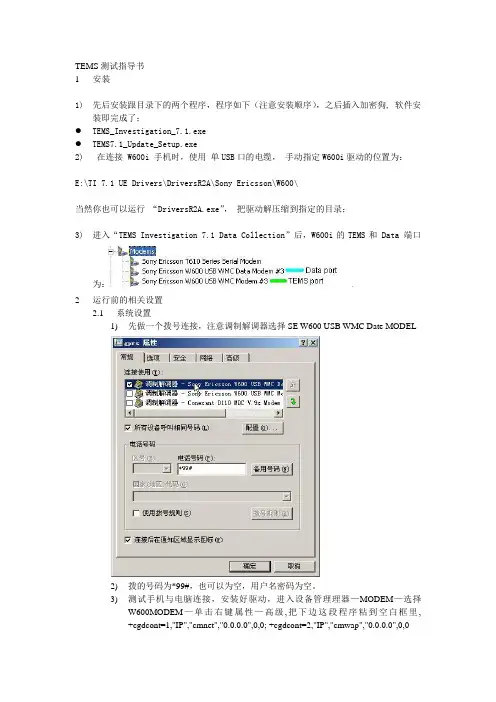
TEMS测试指导书1安装1)先后安装跟目录下的两个程序,程序如下(注意安装顺序),之后插入加密狗, 软件安装即完成了;●TEMS_Investigation_7.1.exe●TEMS7.1_Update_Setup.exe2)在连接 W600i 手机时,使用单USB口的电缆,手动指定W600i驱动的位置为:E:\TI 7.1 UE Drivers\DriversR2A\Sony Ericsson\W600\当然你也可以运行“DriversR2A.exe”,把驱动解压缩到指定的目录;3)进入“TEMS Investigation 7.1 Data Collection”后,W600i的TEMS和 Data 端口为:2运行前的相关设置2.1系统设置1)先做一个拨号连接,注意调制解调器选择SE W600 USB WMC Date MODEL2)拨的号码为*99#,也可以为空,用户名密码为空。
3)测试手机与电脑连接,安装好驱动,进入设备管理理器—MODEM—选择W600MODEM—单击右键属性—高级,把下边这段程序粘到空白框里,+cgdcont=1,"IP","cmnet","0.0.0.0",0,0; +cgdcont=2,"IP","cmwap","0.0.0.0",0,02.2软件设置1)设置work space2)工程参数导入打开TEMS执行文件,选择CTRL&CONFIG页面,然后双击GENERAL框里的CELLFILE LAOD,导入工参(工程参数的扩展名为.cel;在随文档附件的压缩包内可以找打,先用EXCEL打开,编辑相关内容,然后保存就OK了)3)测试项目编辑选择COMMAND SEQUENCE框进行编辑需要测试的项目。
以DT测试为例先选择要循环的次数,选择测试的项目,可选wap load 和FTPDL两项。
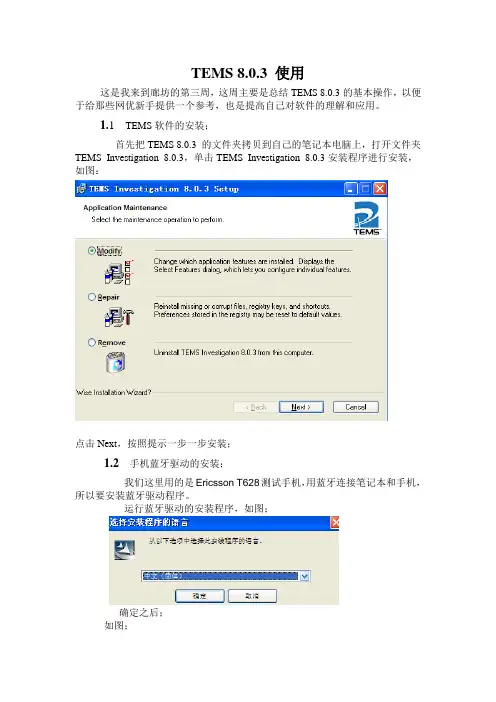
TEMS 8.0.3 使用这是我来到廊坊的第三周,这周主要是总结TEMS 8.0.3的基本操作,以便于给那些网优新手提供一个参考,也是提高自己对软件的理解和应用。
1.1 TEMS软件的安装;首先把TEMS 8.0.3 的文件夹拷贝到自己的笔记本电脑上,打开文件夹TEMS_Investigation_8.0.3,单击TEMS_Investigation_8.0.3安装程序进行安装,如图:点击Next,按照提示一步一步安装;1.2手机蓝牙驱动的安装;我们这里用的是Ericsson T628测试手机,用蓝牙连接笔记本和手机,所以要安装蓝牙驱动程序。
运行蓝牙驱动的安装程序,如图;确定之后;如图;点击下一步,然后按照提示安装驱动程序;如果测试手机用数据线连接至电脑的USB接口,则要安装手机驱动程序,不同型号的测试手机对应不用的驱动程序1.3 安装GPS驱动程序;GPS驱动程序安装程序有很多,可以在第一次GPS连接笔记本电脑的时候让GPS自己选择要安装的驱动程序;TEMS_Investigation_8.0.3要求的硬件和系统环境较高,要顺畅运行该软件,建议电脑最低配置如下:1 操作系统:WindowsXP2 CPU:Pentium Ⅲ1.6GHZ3 内存:256MHZ4 硬盘:40G2.1 TEMS 的基本操作;TEMS_Investigation_8.0.3 有前台和后台,功能非常强大。
主要是进行:话音业务测试,扫频测试,数据业务测试。
后台主要是用于分析,可以进行:语音业务统计和数据业务统计,我们主要是行语音业务的测试,所以主要掌握语音业务测试的操作方法;2.1.1 运行TEMS_Investigation_8.0.3 软件,连接测试手机;我们用蓝牙连接,所以首先运行蓝牙程序并到连接笔记本;如图:有图可见:连接成功,在连接时应记住连接的端口号,这里的端口号为com 4。
在Equipment Configuration窗体中添加手机;如图:单击箭头处;如图:选择端口号位COM4,Equipment Channel位T618,然后OK;手机添加成功:设置脚本:选择Dial添加到Command,开始设置;呼叫号码:100010持续时间:45s呼叫类型:语音呼叫等待:15呼叫次数:99999(自己可根据实际情况设定)呼叫间隔:5s连接手机;如图:单击箭头处连接手机;2.1.2 连接GPS如图看见GPS已经和电脑连接,然后单击连接按钮,如箭头所示:连接成功后,会有GPS connect的提示音。
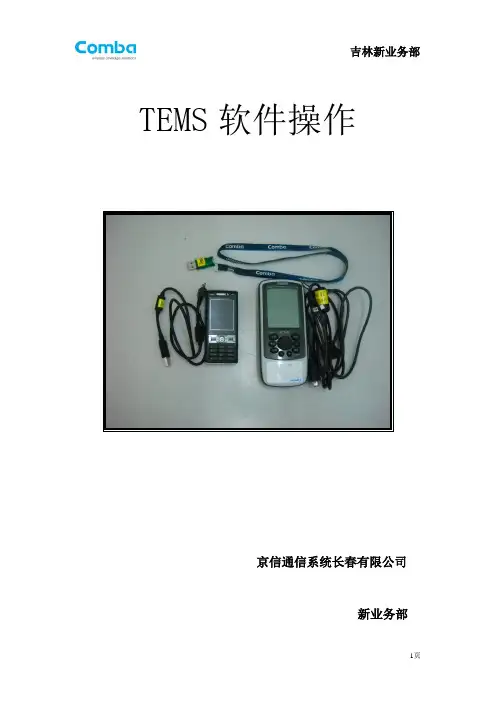
TEMS软件操作京信通信系统长春有限公司新业务部目录1TEMS软件测试(针对TEMS8.1.3):内容(前台) (3)1.1TEMS软件安装及对TEMS手机驱动等。
TEMS安装文件如下 (3)1.2TEMS软件的正常语音测试。
(7)1.2.1 连接设备 (7)1.2.2 编辑测试操作流程 (7)1.2.3 导入室内外地图及谷歌地形图(GOOGLE) (8)1.2.4 导入基站数据库,并改动波瓣的颜色、大小及CID或BCCH。
(9)1.2.5在Command Sequence工作区内点击红框的图标进行保存工作区。
(11)1.2.6制作新的工作模板、新建工作区。
(11)1.2.7统计测试数据的里程数及当前速度显示。
(12)1.2.8导出参数轨迹图至MAPINFO中。
(12)1.2.9设置分段阀值,等导出报表、轨迹图、统计图。
(12)1.2.10事件及覆盖率的统计和设置(包括掉话、呼叫失败、切换失败、覆盖率、覆盖场强)。
(14)1.2.11导入基站数据,测试数据与基站进行连线。
(15)2TEMS软件测试:内容(后台) (15)2.1导入测试据,导出测试数据轨迹图和统计图。
(15)2.2导入室内外地图并且导入基站数据库 (17)2.3导报表修改参数。
(17)1TEMS软件测试(针对TEMS8.1.3):内容(前台)1.1TEMS软件安装及对TEMS手机驱动等。
TEMS安装文件如下1)安装TEMS8.1双击TEMS_Investigation_8.1.exe开始安装,安装到默认目录下;连续点击“Next>”完成安装2)双击TEMS_Investigation_8.1.3升级包.msp开始安装TEMS8.1.3升级包;连续点击“Next>”完成安装3)将tems8.13升级补丁文件夹里的Converter,HaspHLLicenseManager.dll,InvestigationRA,InvestigationRANT,TEMS_HL_HKR,TEMSCoreLab.dll等全部六个文件复制到C盘安装文件夹C:\Program Files\TEMS Products\TEMS Investigation\Application,从而覆盖原文件4)TEMS手机驱动(1)手机通过数据线连接至电脑;(2)打开控置面板→双击进入管理工具→双击进入计算机管理→单击设备管理器;(3)右击点击“更新驱动程序”;选择“从列表或指定位置安装(高级)”,单击下一步;(4)选择“在搜索中包括这个位置”,单击浏览找到驱动所在的位置,单击下一步完成驱动,这时“设备管理器”;(5)这时“设备管理器”会出现新的需要驱动的端口,重复第3至4步操作,直到TEMS手机驱动完成;1.2TEMS软件的正常语音测试。
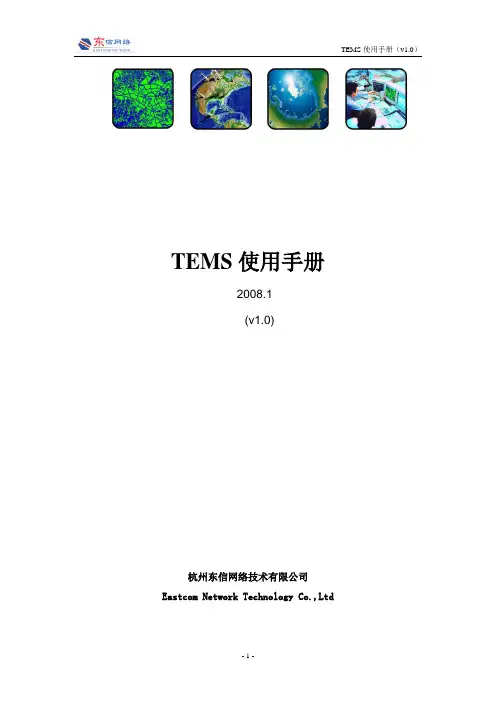
TEMS使用手册2008.1(v1.0)杭州东信网络技术有限公司Eastcom Network Technology Co.,Ltd目录前言 ....................................................... 错误!未定义书签。
第一章 TEMS安装说明 (4)一、软件安装 (4)1.测试软件的安装 (4)2.驱动程序的安装 (4)二、硬件连接......................................... 错误!未定义书签。
三、注意事项......................................... 错误!未定义书签。
第二章 TEMS软件操作 (5)一、添加窗口 (5)二、连接设备......................................... 错误!未定义书签。
三、设置参数 (7)1.设置自动拨号功能 (7)2.窗口参数设置 (9)3.导入.cell文件................................ 错误!未定义书签。
4.导入地图和基站................................ 错误!未定义书签。
5.记录Log (10)四、注意事项......................................... 错误!未定义书签。
第三章软件的优缺点......................................... 错误!未定义书签。
前言进公司已经半年了,这半年来我从事的基本都是测试方面的工作,如城区GSM DT测试、高速GSM DT测试、新站评估等等。
几乎每天都在和测试软件打交道,用的较多的是TEMS3.2.5、TEMS4.1.1、TEMS7.1.2这些测试软件。
下面我是我总结的关于测试软件的一些使用心得及软件可能发生一些问题,供大家交流。
目录Tems8.0.3使用说明 (1)Tems8.0.3的可选硬件设备 (1)测试前所需安装的驱动 (2)DT测试软件窗口调试 (2)1) 拨号序列的设置 (2)2) 基站信息的导入 (5)3) 调出测试时所需窗口 (7)4)地图中基站名称的标注 (15)5)地图中当前位置与服务小区的连线 (17)6)地图中电平和话质打点大小等 (19)7)电平、话质的等级和颜色的调试 (31)8)电平和话质在WCDMA/GSM Line Chart窗口中的显示方式以及测试时需要显示的一些事件 (36)GPRS测试软件窗口调试 (42)1)拨号序列的设置 (42)2) 基站信息的导入 (45)3) 调出测试时所需窗口 (46)4) 地图中基站名称的标注 (57)5) 地图中当前位置与服务小区的连线 (59)6) 地图中电平和话质打点大小等 (61)7) 电平、话质等级和颜色的调试 (63)8)电平和下载速率在WCDMA/GSM Line Chart窗口中的显示方式 (68)创建新的网络连接(GPRS测试) (71)Tems8.0.3使用说明Tems8.0.3的可选硬件设备1测试手机—索爱K7902加密狗3全球定位系统—GPS4双串口卡用户可根据自己测试的实际需要,选择测试设备。
灵活地进行设备的配置。
测试前所需安装的驱动1)手机驱动2)串口卡驱动DT测试软件窗口调试1)拨号序列的设置在该处进行拨号序列的设置。
首先,将拨号序列加进去。
如图所示:然后,设置拨号命令。
将Loop设为100(Loop为将要拨叫的次数)如图所示:设置所要拨叫的号码以及拨叫时长。
如图所示:设置呼叫结束后的等待时长(通常设为10秒)。
如图所示:2)基站信息的导入在General中选中Cellfile Load导入基站信息,如图所示:在上图的Browse选中已做好的基站信息,然后导入(导入文件的格式为*cel;*xml)。
如图所示:(注:基站信息的导入路径中不能出现中文汉字)。
TMES 软件使用目录1.软件使用部分 (2)1.1软件与驱动安装 (2)1.2制作工作空间 (3)1.3图层制作 (5)1.4连接与测试 (7)1.5测试数据回放 (13)2.语音测试统计 (14)2.1指标统计 (14)2.2制作MapInfo格式文件 (16)3.数据业务测试 (26)3.1软件驱动安装及相关设置 (26)3.2数据业务测试 (32)4.软件分析部分 (47)4.1 6762附近切换频繁 (47)4.2 6729C通话质量差 (48)4.3 D600A越区覆盖 (49)4.4HF511B质量差掉话 (50)4.5 2266A丹阳眼镜市场频点干扰 (51)4.6频繁小区重选 (53)4.7 2689A朝阳南下载速率慢 (54)1.软件使用部分1.1软件与驱动安装先正确安装TEMS8.0软件,安装完成后USB口插入加密狗,让其自动搜索驱动安装。
确认加密狗识别安装:索爱K790手机驱动后,查看设备管理器中的调制解调器选项:在路测过程中需要连接GPS记录测试轨迹和图层,因此需要安装相应驱动来完成连接,可以用不同型号GPS,不做列举。
1.2制作工作空间点击File->New Workspace点击Presentation->GSM->Current Channel,可以得到当前服务小区描述。
依此类推在Presentation->GSM->选项内找出我们需要的选项。
点击Presentation->Signaling->Layer3Messages,Presentation->Signaling->Events 可以得到层3消息和特殊事件。
点击Presentation->Positioning->Map,可以得到Map图层。
整理后保存工作空间,得到我们在路测过程中需要关注的一些信息窗口。
1.3图层制作先点击MAP内的Geoset加载所需要的基站和地图,导入的文件格式为“TAB”,随后保存Geoset。
TEMS软件使用指导一. G SM测试使用方法1设备添加说明:连接设备,按照手机和GPS型号选择与电脑连接端口,点击设备连接,测试就可以开始操作图表 1 添加设备2小区库cel文件的加载说明:必须按照cel模板里面的数据和数据位置制作不同地区的小区数据库,小区库数据加载后在测试工作中就能准确检测到占用小区和邻区等信息图表 2 cel小区数据库加载3mapinfo小区数据库加载说明:要测试中了解地形等数据,可以加载mapinfo的地图信息,包括基站信息、道路、建筑物等,让我们更好的分析信号跟地形的关系,优化工作做得更细图表 3 mapinfo小区库加载4手机设备控制项添加说明:手机连接后,在TEMS设备控制选项添加,再设置控制参数图表 4 设备控制项添加5添加手机拨号设置说明:手机拨号设置我们DT测试中的测试号码,移动、联通等运营商会提供测试号码,或者10086、10011等图表 5 添加拨号设置6DT测试中手机拨打测试流程设置说明:在DT测试中,手机拨打测试流程设置为:Dial→Wait(120s)→End Call→Wait(10s) →Redial(重拨,可以省略这一步)图表 6 手机拨打测试流程设置7参数设置运行次数说明:手机操作参数设置完后,根据需要测试时间和其他情况设置运行的次数,再点击运行键就开始测试图表7 操作运行次数设置二. G SM测试后台分析1.Log文件加载说明:测试完毕后,测试数据保存在我们安排的保存文件夹内。
打开TEMS后台分析软件后(后台软件需要加密狗),加载Log文件进行分析和出图表等操作图表8 Log文件加载2.测试数据选项说明:选择分析中需要的数据和测试报告需要的数据,主要有RX Level和Rx Qual选项,也可以考虑添加FER等数据,根据需要操作图表9 测试数据选项3.路测轨迹图输出说明:路测接收电平和接收质量图的数据,很直观的反应一个区域的覆盖质量,测试报告重要数据图表10 路测接收电平图4.接收电平、接收质量数据图说明:接收电平和接收质量数据图的数据,准确的反应了测试区域的覆盖质量,用数据说话,是测试报告中重要数据图表11 接收质量柱状图图表12 接收电平柱状图三. G PRS测试设置1.操作选项添加说明:添加需要测试的选项,新站GPRS测试主要有4项,包括PDP激活、ATTACH附着、FTP下载、PING时延图表13 操作选项添加2.PDP激活说明:PDP Acitve时延,既是Dial Up拨号的时间,GPRS测试中重要指标之一,拨号→挂断循环操作10次,取平均时间图表14 PDP激活图表15 PDP激活→挂断循环操作数据图3.Ping 时延测试说明:Ping时延测试,设置中需要局方提供的IP地址,PacketSize(byte)为500,Timeout(s)为5,Wait Time(ms)为0,Number of Pings为10次图表16 Ping时延设置4.Ping 时延测试操作流程说明:Ping网址首先还需要拨号上网(PDP激活),操作流程是Dial Up →Ping Start→Hang Up循环操作,一般设置10次图表17 Ping测试流程5.Attach附着测试说明:Attach附着测试流程是Attach附着→Attach去附着,循环操作10次,再取平均附着时间图表18 ATTACH附着图表19 ATTACH附着数据图6.FTP下载速率测试说明:FTP下载速率测试设置有以下几点a)需要局方提供的Source File(服务器下载路径)b)Target File(本机存储路径设置)c)Timeout(s)d)Port 端口设置,一般为默认值,不需要调整e)Remote Address 局方提供的服务器IPf)FTP User 局方提供的测试卡用户名g)FTP Password 测试卡密码图表20 FTP下载数率四. G PRS测试后台分析1.测试数据记载说明:打开后台分析软件TEMS DeskCat 5.5,添加测试数据,如下图所示图表21 后台数据添加1.后台数据分析设置1说明:对需要分析的测试数据打钩,再点击右上角红圈内的电话图标(跟踪分析按键)图表22 后台分析数据设置12.后台数据分析设置2说明:上图操作点击下一步后,就有下图对换框,选择GPRS PDP Context→Properties→Attach Time(ms)→点击“>”键添加到右边对换框,然后点击OK图表23 后台分析数据设置2 3.数据图表输出设置说明:根据你需要输出的图标,钩上即可图表24 数据图表输出设置4.数据图表输出设置说明:上图点击完成后就输出Attach Tims数据图(其他数据输出也示一样的操作流程),下图中有有测试报告需要的Minimum时间、Maxinmum时间、Average时间图表25 数据图表输出。
TMES 8.0 软件使用操作步骤及注意事项一、安装步骤:1.打开TEMS8.03安装软件,点击TEMS_Investigation_8.0.3.exe 安装,安装时选择路径到C盘,安装完后,打开文件》tems8.03前后台破解文件,按照里面破解说明对其进行破解。
2.安装完软件后,再装手机驱动,打开正版TI 9.0手机驱动》TI 9.0UE Drivers》DriversR1A.exe进行安装。
安装完成后,连接相应手机,如索尼爱立信K800,搜索端口,进行安装,路径选择时,找到正版TI 9.0手机驱动文件包的位置,选择其对应驱动文件进行安装,重复安装8次,手机驱动安装完成。
二、语音测试操作流程:1.打开TEMS8.0,检查手机端口是否安装正常,然后连接设备。
如下图所示:2.锁网如下图所示:3.进行呼叫设置,如下图所示:4.导入模板图及相关楼层信息图,如下图所示:5.可按照规范要求,自己设置模板,如下图所示各个板块参考模板:(map模板,打点记录符号及覆盖等,2G和3G测试信号直观图等)6.到地下室等地方按照测试流程开始测试。
三、测试注意事项:1.理解测试流程:保存记录》打第一个点》起呼》。
》待电话挂断后,打最后一个点》停止记录》停止呼叫。
2.打点时,注意打点距离及路线的选择,对打点距离需注意按照8到10步左右打一点,路线应该选择覆盖楼层面积最大化。
3.测外泄时,注意锁频和扰码是否正确,最好开始测试时,在地下室记住该点的频点和扰码。
4.测试路线,一般可参考:先测地下室》电梯》顶层》中间层》一楼》楼宇切换》外泄。
5.测试切换和电梯时,要注意保持手机通话状态的把握,如楼宇切换测试看准室内信号已切换到室外再回到室内,并切回到室内,对特殊地方应该特殊对待。
电梯内打点时,尽量待电梯关闭时,再打点,走出电梯时,要保持手机通话。
6.四、写报告注意事项:1.报告按照规范要求进行书写。
2.导出数据时,选择流程如下所示:Logfile>report generator>>add>Properties>>>根据要求设置相应参数范围。
目录一、TEMS8.0测试软件概述 (2)1.1TEMS相对于其它测试软件有几大优势: (2)1.2TEMS详细的功能 (2)二、TEMS8.0硬件设备简介 (4)2.1安装K790手机驱动说明 (5)2.2测试设备连接示意图 (6)三、TEMS8.0工作界面简介 (6)四、TEMS Investigation测试流程 (7)4.1使用TEMS Investigation Data Collection进行室外语音DT (7)4.1.1首先连接设备,打开TEMS 8.0前台测试软件。
(7)4.1.2打开需要的Workspace。
(7)4.1.3导入Cell文件,进行小区建库。
(8)4.1.4在软件中连接设备。
(9)4.1.5设置自动拨号程序。
(10)4.1.6运行自动拨号程序,开始测试并记录文件。
(11)4.1.7各个测试子窗口功能详解。
(12)4.1.8测试完成后,断开设备的顺序。
(14)4.1.8回放测试数据 (15)4.1.9设置服务小区连线 (15)4.1.10使用TEMS 8.0锁切换。
(16)4.1.11使用TEMS8.0锁BCCH、TCH及时隙。
(17)4.1.12比较重要的LAYER3消息 (18)4.2使用TEMS Investigation Data Collection进行室外GPRS/EDGE测试 (19)4.2.1首先创建一个拨号连接。
(19)4.2.2安装FTP下载软件 (22)4.2.3打开TEMS8.0软件进行测试 (23)4.3使用TEMS Investigation Data Collection进行室内测试 (24)4.4使用TEMS Investigation Data Collection对事件进行统计 (25)4.5使用TEMS Investigation Data Collection应注意事项 (26)五、使用MapInfo制作路测报告场强分布图和质量分布图。
(26)5.1将LOG文件转化为TAB文件 (26)5.2利用MapInfo制作场强分布图。
(27)六、总结 (29)一、TEMS8.0测试软件概述TEMS8.0是爱立信公司开发的一套测试软件,我们经常用TEMS Investigation 8.0.3前台进行GSM/GPRS/EDGE测试,后台主要用来统计相关数值,但是由于TEMS8.0后台不像TEMS5.0后台那么方便,一般情况下我们用MapInfo导出路测报告需要的场强分布图和质量分布图。
TEMS的功能非常多,本文主要介绍最常用GSM语音及数据业务测试。
1.1TEMS相对于其它测试软件有几大优势:1)TEMS Investigation Data Collection可以看到跳频小区中每个频点的C/I,在路测中可以快速的确定哪个频点干扰。
2)TEMS Investigation Data Collection 有非常强大的面板设置功能,可以根据自己的需求设置诸如颜色、窗口排列、参数显示、编写命令等功能。
3)TEMS Investigation Data Collection不仅可以锁非跳频小区的TCH频点,而且可以锁到时隙,这在处理投诉以及问题定位中比较有用。
4)TEMS Investigation Data Collection可以在看到呼叫的整个信令流程,这样来定位呼叫失败、掉话、切换失败更加的准确。
5)TEMS Investigation Data Collection中有测试GSM、WCDMA、CDMA的测试模板,不需要自己一一设置测试模板,对于新手测试的更加的方便。
6)TEMS Investigation Data Collection不仅可以进行GPRS测试,还可以进行EDGE测试,测试数据业务非常的方便。
7)TEMS Investigation Data Collection还可以进行室内测试,这样可以在室内DT时,手动记录下测试的路径,方便以后分析数据。
1.2详细的功能如下所示:1)GSM功能:2)GPRS功能:3)EDGE功能:二、TEMS8.0硬件设备简介TEMS Investigation 8.0.3前台测试时,主要使用Sony Ericsson K790或者SonyEricssonW600i进行GSM/GPRS/EDGE测试,但是W600i无法在手机上观察到测试小区的信息,而K790可以进行锁频、锁切换、观察服务小区与邻区的信息,功能较多,所以测试中多用K790进行测试。
2.1安装K790手机驱动说明将手机连接电脑后,电脑会自动弹出“安装新硬件向导”,然后点击“从列表或指定位置安装”,接着点击“下一步”。
如下所示:然后选择对话框中的“浏览”,选择K790手机驱动的位置点击“下一步”即可。
如下所示:2.2测试设备连接示意图TEMS8.0设备连接比TEMS5.0更加的方便,不再需要使用PCMCIA串口扩展卡连接,直接用USB数据线连接手机与电脑即可,连接示意图如下所示:三、TEMS8.0工作界面简介打开TEMS Investigation,TEMS Investigation就会出现如下界面:其中工作界面中的左半部分为导航图,可以通过菜单View-Navigator打开和关闭导航图。
通过导航图我们可以快捷的打开某个窗口,如果我们想打开某个窗口,可以直接双击导航图上的小图标。
其实导航图中的每个图标,在主菜单中找到相应的项。
工具栏中项的主要功能为数据回放、保存记录数据、全屏显示等功能。
工作表为TEMS软件的精华,我们可以按照我们的需求,设置诸如颜色、窗口排列、参数显示、编写命令等功能。
四、TEMS Investigation测试流程4.1使用TEMS Investigation Data Collection进行室外语音DT4.1.1首先连接设备,打开TEMS 8.0前台测试软件。
需要注意的的是:电脑开机后再连接GPS,因为如果在开机前就连接好GPS,电脑会把GPS默认为鼠标,并且打开软件时应插入狗。
打开软件后,会出现如下界面:4.1.2打开需要的Workspace。
一般情况下我们主要进行GSM及GPRS测试,这样我们点击“主菜单”栏中的“file”然后点击“open workspace”,然后我们点击“Investigation GSM”即可,如下所示:4.1.3导入Cell文件,进行小区建库。
导入Cell文件后,测试时就会显示主小区和邻小区的名称及小区位置等信息,这样分析数据更加的方便。
首先按照TEMS要求的格式,创建Cell文件,文件的格式如下所示:其次将Cell文件导入到软件中。
双击导航图上的“General”图标,然后双击“Cellfile”选项,接着将“Use Cell Definition”前的对勾勾上,然后点击“Browse”选项,打开电脑中Cell文件,点击“确定”即可。
需要注意的是:Cell文件不能放在桌面及含有中文名称的文件夹中。
具体步骤如下所示:导入Cell文件后,会在导航图中显示各个小区的在地图上的具体位置。
如下所示:需要注意的是:导入.cel文件只能显示基站的位置,不能显示基站的名称,显示基站的名称需要用MAPINFO生成基站图层,然后在图层中导入基站图层才能显示基站名。
具体步骤如下:打开导航图窗口,点击“”图层图标,然后点击“Add”增加我们需要的基站图层。
在查找范围中选择基站的TAB文件,点击“打开”,并在“Layer Control”选择“Automatic Layer”自动标注图层信息即可,具体步骤如下所示:4.1.4在软件中连接设备。
TEMS8.0比TEMS5.0连接设备更加的方便,不再需要人工设置相应的端口,直接点击工作栏中的连接设备图标GPS连接起来。
如下图所示:4.1.5设置自动拨号程序。
首先在“Conmand Sequence Dial”选项,在右边的窗口中输入相应的测试号码,及呼叫时间。
如下所示:其次在“Conmand Sequence ”窗口单击“Properties应的呼叫次数与呼叫间隔,这样就完成了整个自动拨号程序设置。
如下所示:4.1.6运行自动拨号程序,开始测试并记录文件。
在“Conmand Sequence示:然后点击工具栏中“record4.1.7各个测试子窗口功能详解。
1、GSM Current Channel窗口即服务小区信息窗口。
2、GSM Serving+Neighbor[MS1]窗口,即主邻小区电平及频点信息。
3、GSM Radio Parameter窗口,主要为服务小区的电平质量。
4、GSM C/I[MS1]窗口,主要显示各个TCH频点的载干比,可以快速定位那个频点存在干扰。
如下图所示:5、GSM Line Chart[MS1]窗口,主要以波形的形式描述各个时刻测试点的电平、质量、TA 等信息,如下所示:我们可以右击GSM Line Chart[MS1]窗口,然后选择“Properties”,再任意选择chart,进行Edit Chart,进入此窗口后,我们可以选择需要观察的选项,并且可以设置相应的颜色。
如下图所示:4.1.8测试完成后,断开设备的顺序。
首先应停止拨号,断开测试设备,最后再关闭软件,切忌直接断开设备、关闭软件,这样会造成测试数据不完整,影响统计数值,甚至导致整个测试数据坏掉。
4.1.8回放测试数据点击工具栏中的“Open logfile,然后点击4.1.9设置服务小区连线首先在MAP图中点击“Add/Edit Themes Cell Layer”图层,在窗口的右边再选择“Add Theme”选项,然后在出现的窗口中选择“Cell line Theme”选项,点击“OK”。
如下图所示:然后在“Add/Edit Theme”窗口中按照下图选择所需要的项即可。
4.1.10使用TEMS 8.0锁切换。
首先在主菜单中选择“Control”,然后点击“Handset Control”。
在出现的对话框中选择“Properties”如下图所示:然后在“Mobile Properties for MS1”窗口中,选择“Prevent HO”锁切换选项,然后在“Filt”选项中选择“All channels”选项即可。
如下所示:4.1.11使用TEMS8.0锁BCCH、TCH及时隙。
首先在主菜单中选择“Control”,然后点击“GSM Channel Verification”。
在窗口中选择“Add”选项,然后按照下图输入相应的频点即可。
接着在“GSM Channel Verification4.1.12比较重要的LAYER3消息在分析数据时,有时候需要查看LAYER3消息及信令消息,以下列举了主要的LAYER3消息所对应的中文含义,便于我们分析数据。